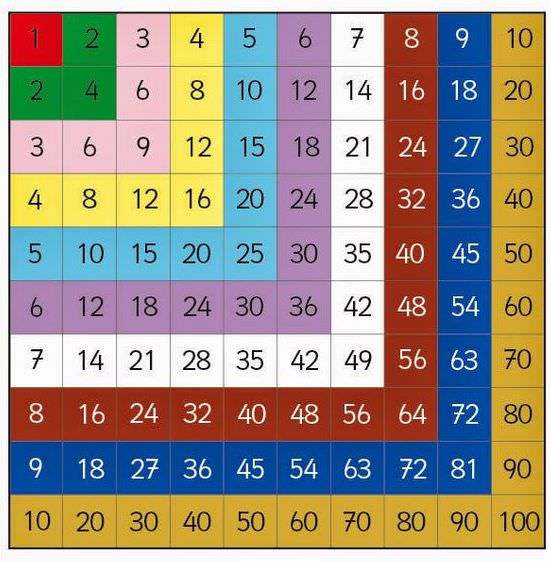Реєстрація в “Яндекс поштою”
Для того щоб створити електронну «Яндекс» пошту, необхідно натиснути на кнопку «Завести пошту», яка розташовується у верхньому правому кутку головної сторінки пошуку (1).

У новоствореній реєстраційній формі (2), бажано вказати достовірні персональні дані, хоча це часом не обов’язково. Але варто враховувати, що в разі втрати контролю над поштовим ящиком, з-за недостовірних даних можуть виникнути проблеми з його відновленням. Реєстраційна форма інтуїтивно зрозуміла, але все ж розглянемо поля детальніше:
- Ім’я (3) та прізвище (4) – як вже говорилося вище, бажано вказати достовірні дані, особливо, якщо пошту плануєте використовувати на довгостроковій основі і для себе. Якщо з якоїсь причини ви не хочете, щоб адресати бачили ці дані, то у налаштуваннях пошти можна їх приховати. Про те, як приховати персональні дані – буде розказано нижче.
- Логін (5) – це найскладніше поле і зараз зрозумієте чому. Зважаючи на те, що створити електронну пошту на «Яндексі» безкоштовно може будь-хто, то вже на сьогоднішній день вироблено понад декількох мільярдів реєстрацій, а логін який вписується сюди обов’язково повинен бути унікальним. Цей логін буде є адресою вашої електронної пошти та підібрати по-справжньому красивий і запам’ятовується адресу в 2018 році стає проблематично. Навіть ввівши цілком своє прізвище в якості адреси пошти, ви будете дуже здивовані тим, що вона вже існує, причому можливо навіть в декількох варіаціях. Але не варто зневірятися, пробуйте різні варіанти постановки слів – для введення можна букви латинського алфавіту, цифри і знак «крапка». Якщо самостійно не виходить придумати унікальний логін, то «Яндекс» допоможе вам! Почніть вводити бажаний логін (латиницею) і праворуч ви побачите підказки – це і будуть вільні адреси, які можна зайняти.
- Пароль (6) та його підтвердження (7) – до вибору пароля необхідно підійти ґрунтовно, він не повинен бути простим і не повинен бути занадто замудренным. При введенні пароля, праворуч буде відображатися рядок “складність обраного пароля”, обов’язково доведіть її до зеленого значення. При складному пароль (зелена рядок при введенні), в якому використовуються малі та великі літери, а також символи верхній розкладки клавіатури – злом вашої поштової скриньки зводиться до нуля. Настійно рекомендую записати пароль до себе на листочок і зберігати в окремому місці.
- Номер мобільного телефону (8) – при зазначенні номера телефону (відображений він ніде не буде в адресатів) на нього буде відправлено безкоштовне СМС-повідомлення з кодом активації, отриманий код необхідно буде ввести у формі (9). Можливо, ви з якоїсь причини не хочете вказувати свій номер телефону, тоді є можливість замість телефону задіяти «секретне питання». Вибираємо «У мене немає телефону», а далі із запропонованого списку (10) вибираємо питання і придумуємо на нього «секретний відповідь». Ці дані будуть використані лише у разі втрати доступу до пошти.